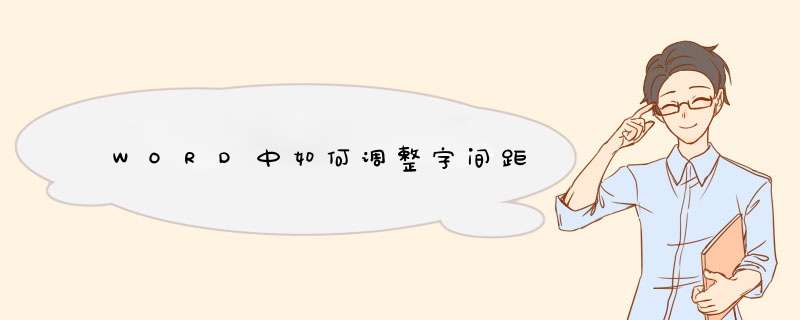
一、调整字体的字符间距,
1、打开word文档,在菜单栏选中【开始】选项,点击【字体】选项;
2、在d出的【字体】窗口中选择【字符间距】,在【间距】选项中选择【标准(或者紧缩)】,也可以调整磅值(磅值越小,间距越小),调整完点击确定。
二、可能是段落的缩进与间距有问题,也可能是因为字体的字符间距过大造成的。调整段落的缩进与间距
1、打开word文档,在菜单栏选中【开始】选项,点击【段落】选项;
2、在d出的【段落】窗口的【缩进与间距】选项中,将【对方方式】选择为【两端对齐】(除分散对齐以外都可以);
在日常使用Word编辑文档时,需要保持字体美观性的需求,需要对文档间距进行调整。对于大部分Word文档来说,字体之间的默认间距一般是一倍行距,字体较多的话都会导致文档内容比较紧凑,不美观。
这里分享下word间距的设置方法。
1、首先打开Word文档,选择需要设置间距的段落,如下图所示。
2、点击工具栏字体下面的小按钮,如下图所示。
3、然后点击“字体间距”,如下图所示。
4、点击间距后面小三角,选择“加宽”,如果间距不够,可以在后面设置数值。
5、完成后点击“确定”,如下图所示,设置完成了。
欢迎分享,转载请注明来源:内存溢出

 微信扫一扫
微信扫一扫
 支付宝扫一扫
支付宝扫一扫
评论列表(0条)